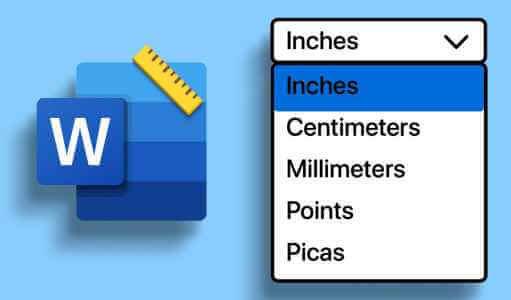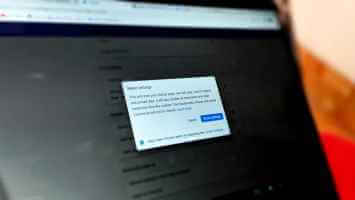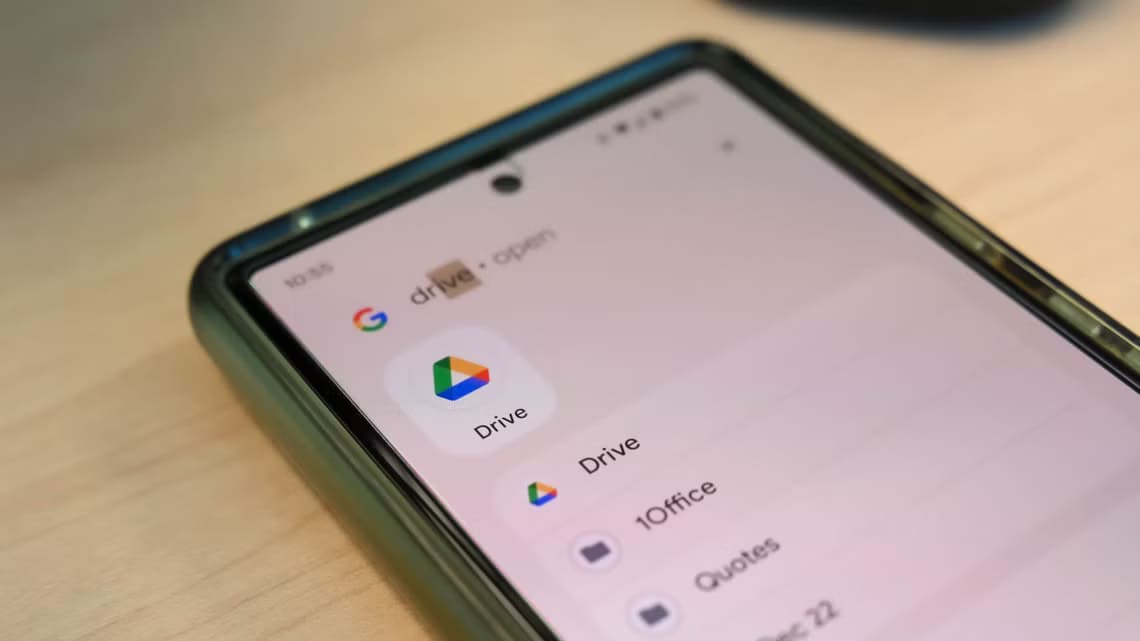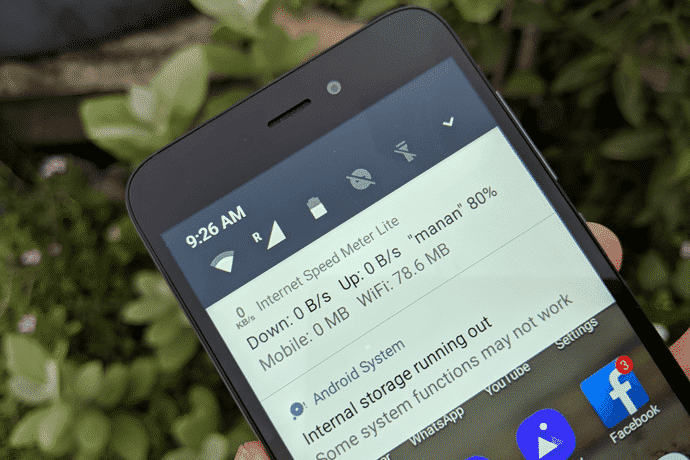Microsoft Teams har en indbygget optagelse, der giver dig mulighed for at lave en kopi af mødet til senere brug. Zoom muliggør liveoptagelsesfunktionalitet. Men med Microsoft Teams støder man nogle gange på fejl og mangler. Her er måder at løse problemet med mødeoptagelse i Microsoft Teams.
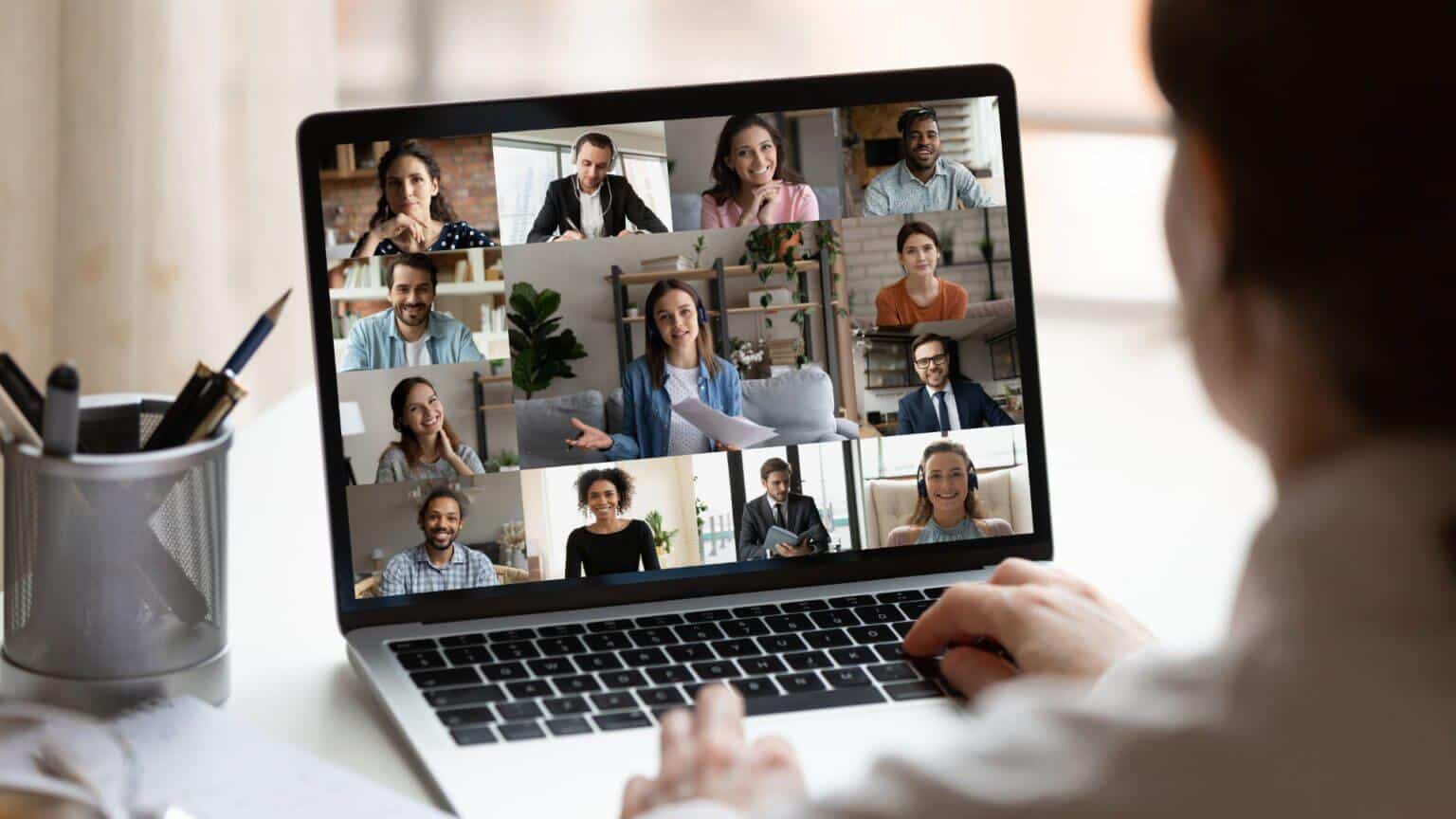
Microsoft Teams tilbyder en indbygget funktion til mødeoptagelse, men den kommer med en del krav. Du skal være berettiget til at begynde at optage et møde i Teams. Lad os diskutere disse og fejlfinde Teams-optagelsesfunktionen.
1. Sørg for, at du har den relevante Microsoft 365-licens.
Programmets optagefunktion er ikke tilgængelig for gratis brugere og mangler heller ikke for Microsoft 365 Personal- og Home-abonnenter. Ja, vi er kede af at høre, at du skal købe en licens for at optage møder i Teams. Du skal have en relevant Microsoft Teams-licens for at aktivere optagefunktionen for din konto. Nedenfor er de licenser, der tilbydes af Microsoft.
- Office 365 Enterprise E1, E3 eller E5
- Office 365 Enterprise F1
Og også
- Office 365 Enterprise A1, A3, A5
- Microsoft 365 Business
- Microsoft 365 Business Premium
Endelig
- Microsoft 365 Business Essentials
Det betyder, at hvis din Teams-konto ikke er oprettet eller er en del af en organisation, vil du ikke se muligheden for at tilmelde dig i appen.
2. Tjek hvem der er ansvarlig
Administrerer din organisations IT-team din Microsoft-konto? Hvis det er tilfældet, skal din IT-administrator aktivere de relevante tilladelser fra mødedashboardet for at gøre transkodningsfunktionen tilgængelig for alle. Ellers vil du ikke se muligheden "Start optagelse" i Teams. Hvis du er administrator, skal du følge nedenstående trin.
Trin 1: Åben Microsoft Teams administrationscenter på nettet.
Besøg Microsoft Administration
Trin 2: Udvid Møder fra venstre sidepanel, og vælg Mødepolitikker.
Trin 3: Aktivér Tillad Skift Cloud-optagelse من Lyd- og videoliste.

Trin 4: Gå til OlaFanen Brugere og vælg politikker over.
Trin 5: Vær sikker på Generel definition inden for Mødepolitik.
Fra nu af vil optagefunktionen være aktiveret for alle virksomhedens brugere.
3. Kontroller lagerpladsen på drevet.
Når det kommer til Microsoft 365 Enterprise-abonnementer, tilbyder virksomheden 5 TB OneDrive-lagerplads pr. bruger. Dette burde være mere end nok for de fleste brugere. Der er dog en hage. Hvis færre end fem brugere abonnerer på et abonnement, får hver bruger kun 1 TB lagerplads.
Tidligere uploadede Teams alle videomøder til Microsoft Stream. Efter august 2021 bruger Teams OneDrive Business til at gemme alle mødeoptagelser. Derfor kan den primære lagring på din OneDrive-konto forårsage problemer med upload af Teams-optagelser.
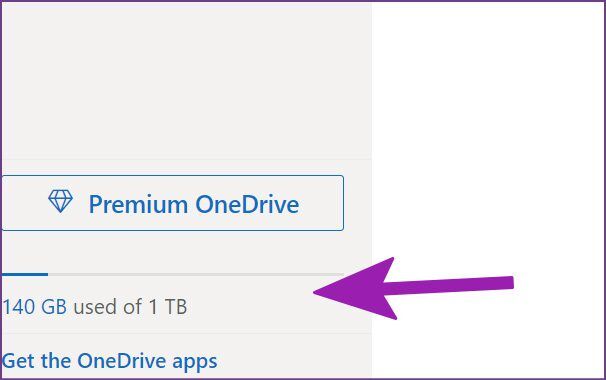
Besøg OneDrive på nettet Log ind med din virksomhedskonto. Tjek din resterende lagerplads, og begynd at optage møder i Teams.
4. Gæster kan ikke optage TEAMS-møder.
Hvis du deltager i et Teams-møde som gæst, er optagelse ikke tilgængelig. Du skal være en del af en organisation (og din IT-administrator skal have aktiveret optagelse – se punkt to ovenfor).
5. Tjek din internetbåndbredde
Når du håndterer lange teammøder, kan videofilen være hundredvis af megabyte eller endda gigabyte stor. Du skal bruge en hurtig internetforbindelse for at fuldføre download.
Hvis du har en dual-band router, skal du oprette forbindelse til 5 GHz Wi-Fi-frekvensen, ikke 2.4 GHz. Du kan Udfør hastighedstests Bekræft de tocifrede internethastigheder på din computer.
6. Tjek status for Microsoft Teams
Microsoft Teams-tjenesten går ofte ned. Derfor kan du opleve problemer med at sende beskeder eller SkærmdelingHvis tjenesten går ned midt i et møde, vil videoopkaldet blive afbrudt, og du vil heller ikke kunne optage mødet.
Du kan besøge Downdetector Søg efter Microsoft Teams. Bekræft problemet, og vent på, at Microsoft løser serverproblemet. Løs problemet med mødeoptagelse i Microsoft Teams.
7. Ryd cachen i Microsoft Teams
Microsoft Teams indsamler cachedata i baggrunden for at forbedre indlæsningstider og gemme søgeforespørgsler. Når Teams' cache bliver beskadiget, vil den ikke kunne udføre grundlæggende funktioner, herunder muligheden for at optage møder.
Trin 1: Klik på Windows + R-tasterne Åbn afspilningslisten.
Trin 2: Skriv følgende, og tryk på Enter.
%appdata%\Microsoft\Teams
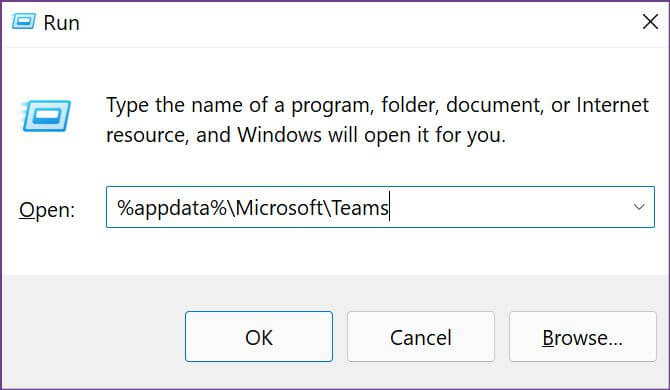
Trin 3: Systemet vil åbne Filhåndteringsapp Med alle Teams-filer. Vælg Alle bind Og slet det fra din computer.
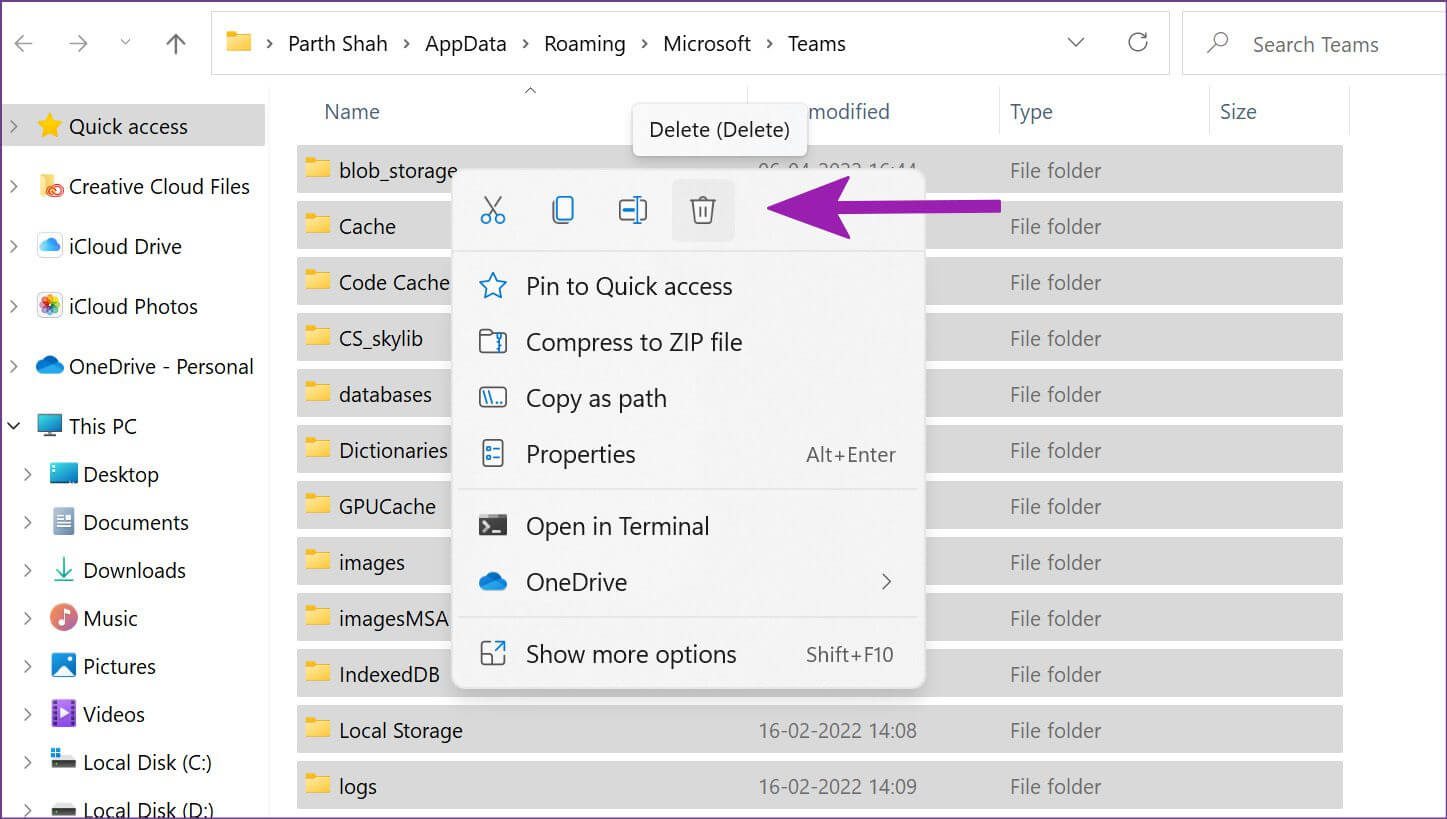
Tøm også papirkurven fra dit skrivebord.
8. Opdater Microsoft Teams
For den bedste og fejlfri oplevelse anbefaler vi, at du kører den nyeste version af Teams på din computer. Uanset om du har deaktiveret opdateringer eller ikke har installeret dem, er det en god idé at holde Teams-appen opdateret på din computer.
Trin 1: Åben Microsoft Teams og klik på Tre point liste over.
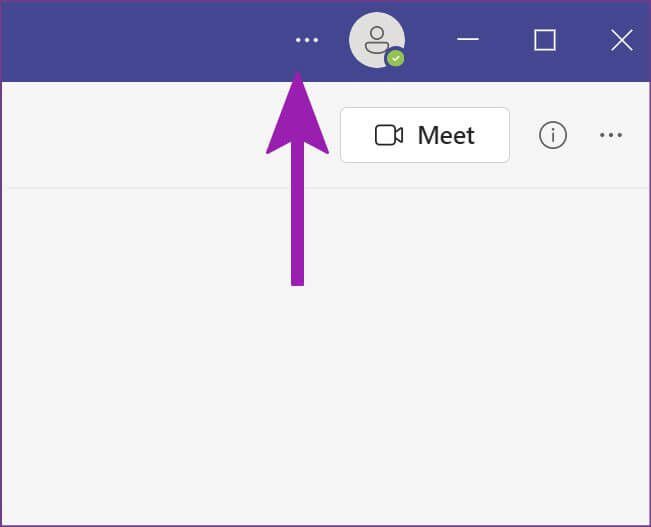
Trin 2: Find Søg efter opdateringer Programmet vil installere Ventende appopdateringer på din computer.
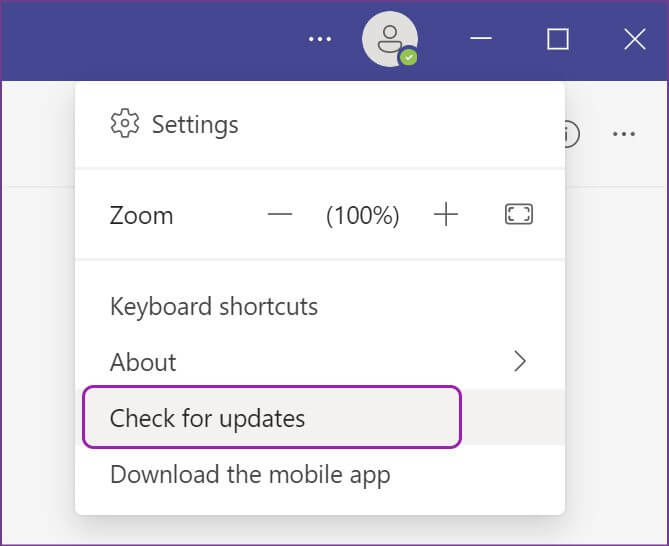
Prøv at omkode dit Teams-møde igen, så burde du ikke have nogen problemer nu.
Se venligst TEAMS-mødet senere.
Muligheden for at optage Teams-møder er nyttig i store organisationer. Nogle medarbejdere kan gå glip af et møde på grund af en tidszone eller anden årsag. En administrator kan optage Teams-mødet og dele det med alle via OneDrive. Bemærk, at mødeoptagelser ikke vil blive gemt. whiteboards Annotationer og delte noter samt videoer eller animationer, der er integreret i PowerPoint Live-præsentationer, vil ikke blive inkluderet.